Yammerを効果的に使用する方法–初心者ガイド
Yammer は、Microsoftのグループコミュニケーションツールであり、あらゆる企業のソーシャルネットワークを設定するために使用できます。このガイドでは、Yammerをセットアップして使用するための初心者向けのヒントをいくつか紹介します。
Yammerを効果的に使用する方法

このトピックについては、Yammerの次のセクションで説明します。
- 登録する場所
- はじめに
- 重要な機能
- グループとメッセージ
- フォローと添付ファイル
- 検索とプロファイルの設定
1]Yammerにサインアップする場所
Yammerは無料で使用でき、必要なのはドメインのメールIDだけです。誰でもサインアップできますが、yammer.comにアクセスして、管理者レベルの誰かに会社のプロファイルを作成するよう依頼することをお勧めします。
2]Yammer入門
最初に行う必要があるのは、Yammerの使用を計画している企業に従って、関連するグループを作成することです。それが完了したら、Yammerに会社の従業員をそれぞれのグループに招待することができます。これを投稿してください。 Yammerの使用方法について全員をトレーニングする必要があります。これは簡単なことです。それでは、Yammerの基本的な機能のいくつかについて説明しましょう。
3]誰もが知っておくべきYammerの重要な機能
基本的なサインアップが完了したら、次のトピックを参照して、Yammerの基本を学習してください。
- グループ
- メッセージ
- 以下
- 添付ファイル
- 検索
- プロファイルの設定。
詳細については、Yammerの機能に関する投稿をご覧ください。
1]Yammerグループ
必要なグループを作成し、それに人を追加するのが最善です。これは、誰もが会話を明確に発見するのに役立ちます。
- グループを作成するには、左側にある[グループの作成]リンクをクリックします。
- 内部グループまたは外部グループの作成を選択できます
- 次に、人を追加して、会社のすべてのメンバーがアクセスできるか、グループ内の人だけがアクセスできるかを決定します。
外部グループを作成すると、他社のメンバーもここで共同作業できるようになります。
2]メッセージ
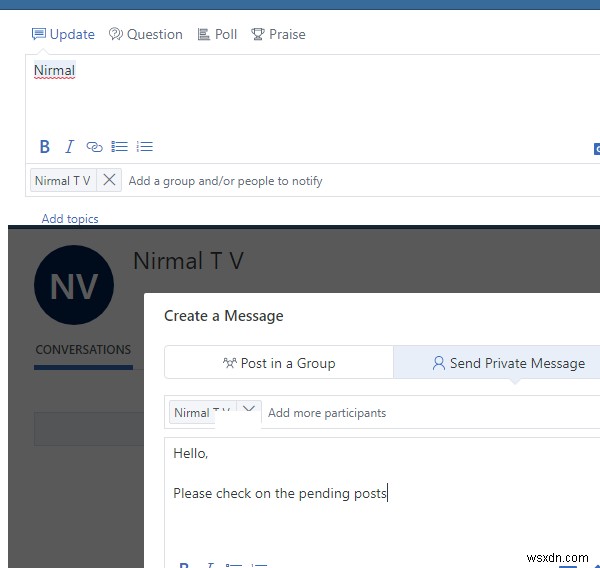
- メッセージを投稿するには、メッセージを入力してから[投稿]をクリックします。
- グループまたはユーザーのセットに制限されていないメッセージは、すべてのフォロワーに表示されます。
- 人にメッセージを送信する場合、2つの方法があります。
- @その人に宛ててください。ただし、これはまだ公開されており、ネットワーク上の誰もがそれを見ることができます。
- その人にダイレクトメッセージを送ります。常にプライベートになります。
@メンションはどこにでも投稿できますが、プライベートメッセージを送信するには、検索を使用して相手を見つけ、[メッセージの送信]ボタンをクリックしてメッセージを送信する必要があります。プライベートメッセージの会話にさらに多くの人を追加することもできます。
3]フォロー中
あなたが従うことができる2つのことがあります。ピープルとハストタグ。
- メンバーディレクトリでその人を見つけて、フォローボタンをクリックします。
- タグを見つけたら、それをクリックすると、そのタグを使用したすべての会話が一覧表示されます。次に、フォローボタンをクリックします。
4]添付ファイル
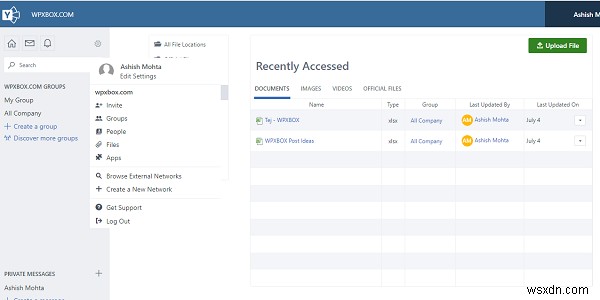
メッセージにファイルを添付するには、メッセージボックスの下にあるYammerアイコンをクリックして、添付するファイルを選択します。
すべてのファイルを保存するための中心的な場所を維持したい場合は、左上の構成アイコンをクリックしてから、[ファイル]をクリックします。ここで[ファイルのアップロード]ボタンをクリックして、サポートされているファイルをアップロードできます。
5]検索
Yammerの検索を使用すると、メッセージ、人、グループ、およびタグを見つけることができます。検索結果ページには、高度な検索機能も備わっています。グループ内および日付範囲間で検索することを選択できます。
6]プロファイルの設定
必ず全員にプロフィールを設定して写真を追加するよう提案してください。部門、電子メールID、場所、専門知識、連絡先番号、メッセンジャーの詳細、Facebook、LinkedInプロファイルなどを追加できます。同じページで、パスワード、すべてのアクティビティ、接続されているアプリケーション、および通知を変更できます。
通知は重要な部分です。すべてのメールや通知を受信しすぎている場合は、通知に移動して、不要なもののチェックを外すことができます。
次を読む: Yammerのヒントとコツ。
これらのポインターは、Yammerの使用を開始するのに十分なはずです。それでも質問がある場合は、コメントでお知らせください。

-
MacでSnapchatを使用する方法に関する飾り気のないガイド
Snapchat は、膨大な量のソーシャル コンテンツを公開するのが好きな人にアピールする、型破りなソーシャル メディア アプリです。このアプリは、他の多くのプラットフォームが既に適応している「ストーリー」などの多くの革新的な機能を導入しています しかし、多くの Snapchat 機能はまだプラットフォームに固有のものであり、他のどこにもありません。 「Mac で Snapchat を使用する方法」という質問が Google で頻繁に検索される用語であることは不思議ではありません。 Snapchat は現在 Mac では利用できないため、何らかの理由で Mac でプラットフォームの独自の機能
-
iTunes 12 の基本ガイド – iTunes 12 の使い方
音楽、映画、テレビ番組、その他のメディアを整理するのは簡単ではありません。しかし、iTunes はその強力な機能であなたを助けることができます。コレクションを簡単に作成して、聴きたい音楽を決めることができます。 iTunes を使用すると、手動でプレイリストを作成したり、リストの作成中に条件を指定したりできます。90 年代の 4 つ星または 5 つ星評価のトラックなどです。リストを保存することもできます。 iTunes を操作してその重要な機能を見つける方法は次のとおりです。 必読 iTunes から iPhone を削除または移動する方法 1.トラックまたはアルバムを購入 トラックを購入
